文章详情页
SolidWorks水壶零件的做题步骤
浏览:79日期:2023-12-02 11:53:06
下面给大家介绍的是SolidWorks水壶零件的做题步骤,具体操作步骤如下:
1、SolidWorks经典建模之水杯效果图:

2、SolidWorks经典建模之水杯图纸:
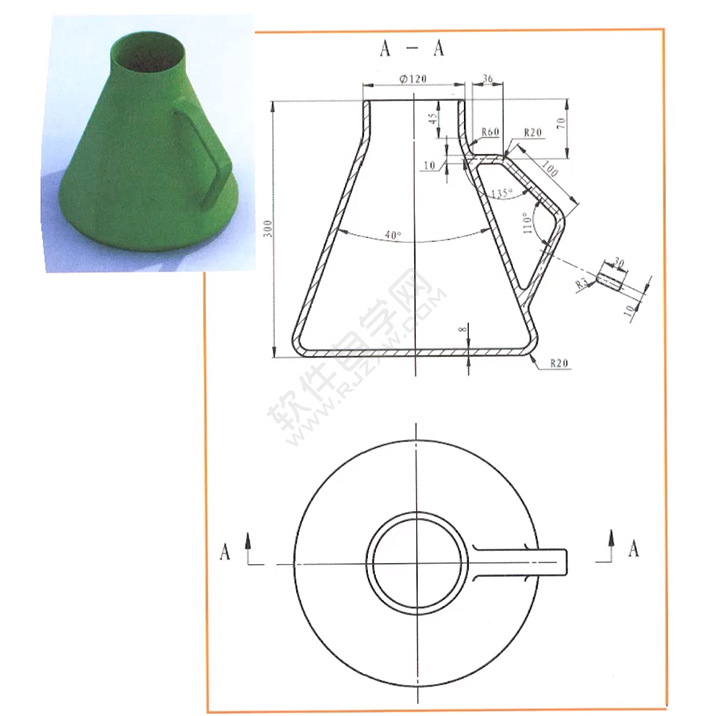
SolidWorks经典建模之水杯建模步骤:
3、打开SolidWorks软件,新建零件,然后前视基准面-草图绘制。
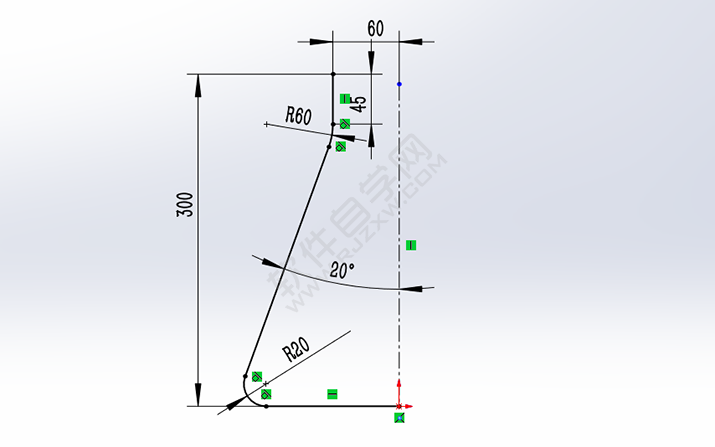
4、特征-旋转,参数如图:
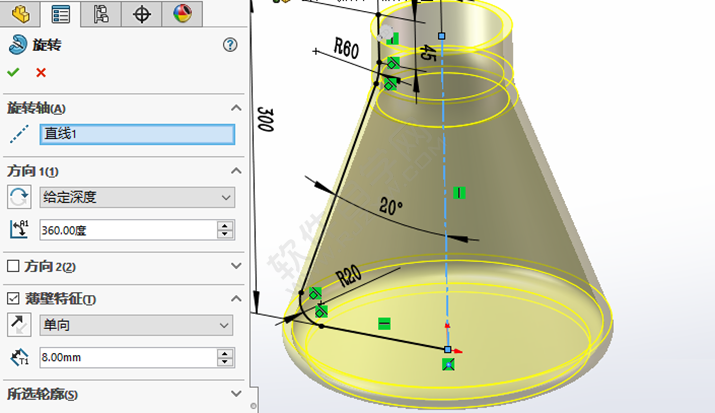
5、前视基准面-草图绘制。
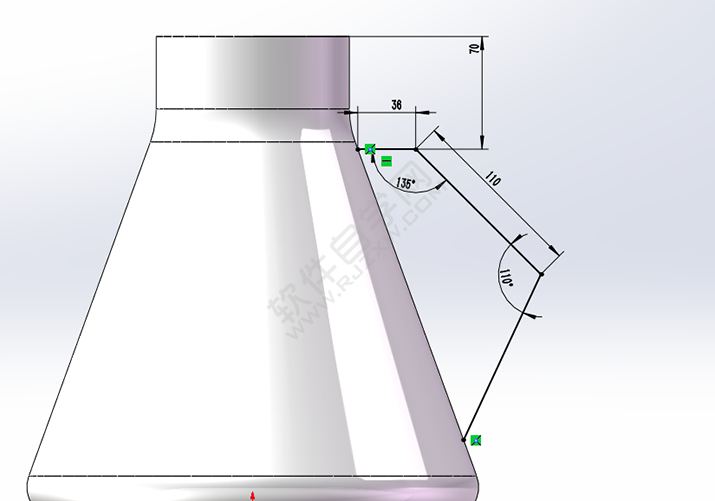
6、添加圆角,20。
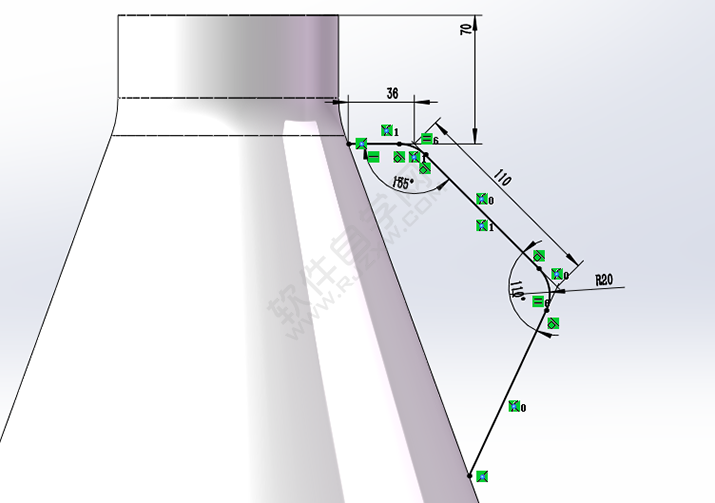
7、两个端点个延长一部分长度草图,添加直线段。
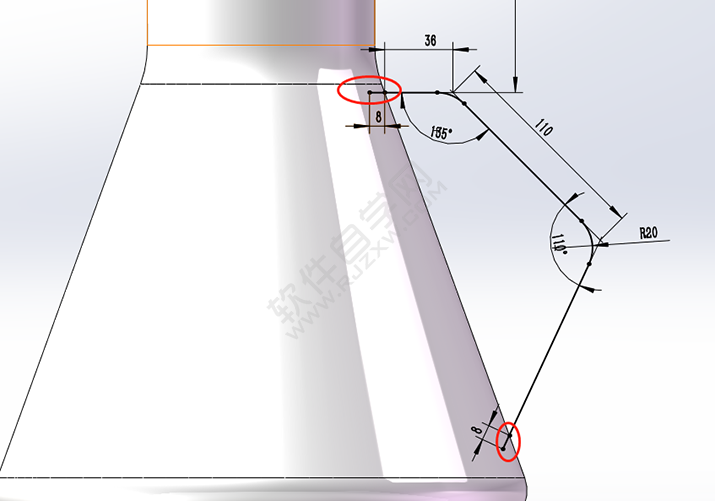
8、特征-拉伸,参数如下:
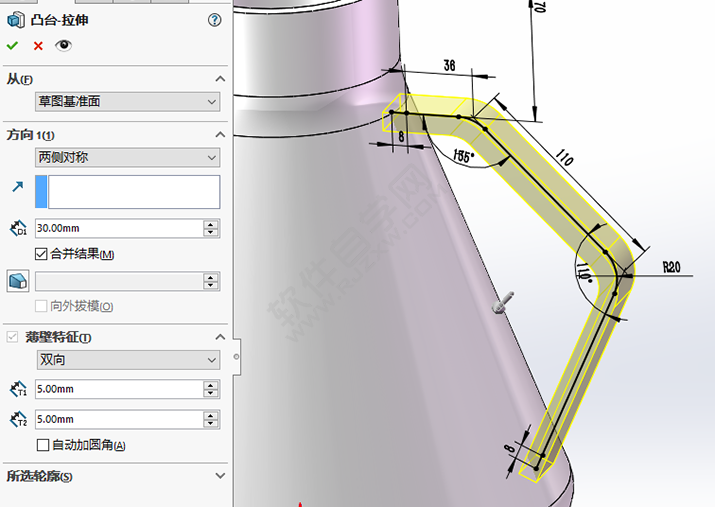
9、插入-特征-分割,选择内表面,点击切除零件,然后选择拉伸多出的部分,点击对号。
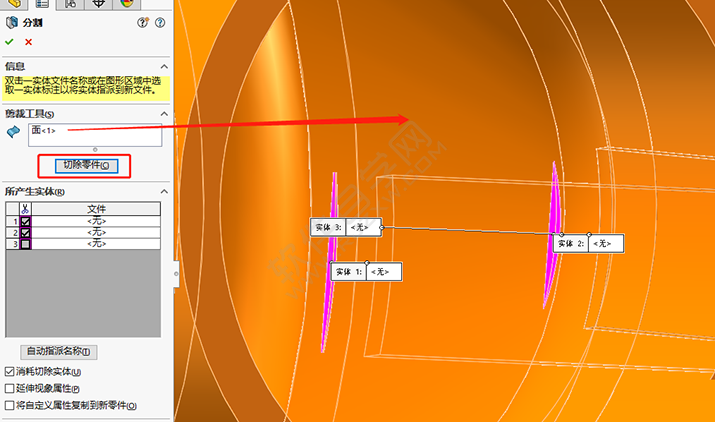
10、完成后效果图,内侧无多余材料。
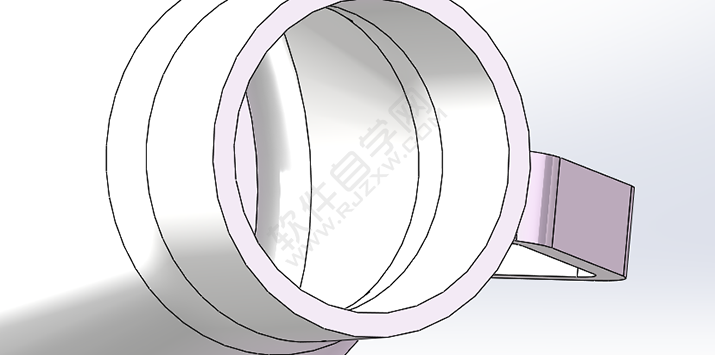
11、然后特征-圆角。
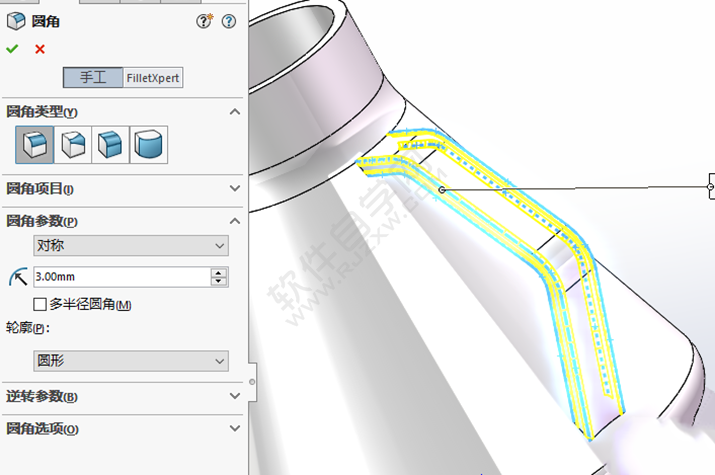
12、特征-圆角。
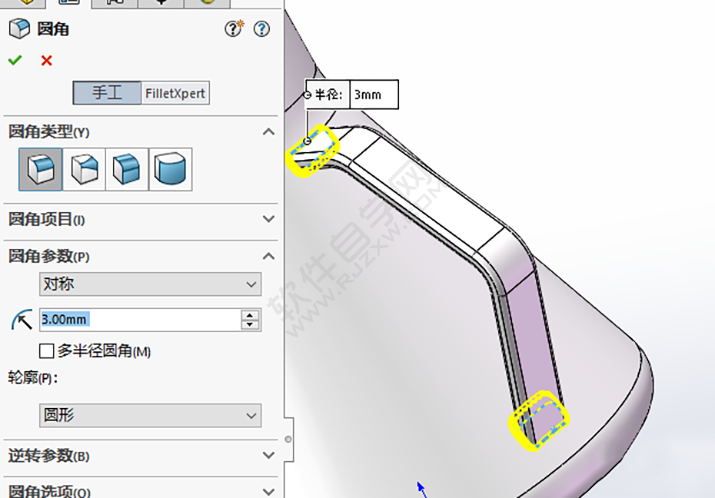
13、染色,添加玻璃材质,出效果完成。

排行榜

 网公网安备
网公网安备